Como arreglar "Spotify Problema con el reproductor web atascado en los anuncios
Spotify es una de las plataformas de transmisión de música más populares del mundo, con millones de usuarios sintonizando a sus artistas favoritos todos los días. Sin embargo, a veces, existe un problema, Spotify reproductor web atascado en anuncios, dejando a los usuarios frustrados e incapaces de disfrutar de su música.
Si ha experimentado este problema, no está solo. En este artículo, le mostraremos por qué y cómo solucionar el Spotify reproductor web atascado en el problema de los anuncios, por lo que puede volver a escuchando tus canciones favoritas sin interrupciones.
Contenido del artículo Parte 1. Como arreglar Spotify ¿El reproductor web se atasca en el problema de los anuncios?Parte 2. ¿Por qué recibo anuncios en Spotify ¿Reproductor web?Parte 3. ¿Cómo uso Spotify ¿Reproductor web sin anuncios (solución GRATUITA)?Parte 4. Conclusión
Parte 1. Como arreglar Spotify ¿El reproductor web se atasca en el problema de los anuncios?
Estas son las principales razones por las que Spotify reproductor web puede atascarse en los anuncios y cómo solucionar cada problema:
- Conexión a Internet lenta: Una conexión a Internet lenta puede hacer que la Spotify reproductor web para quedarse atascado en los anuncios. Para solucionar este problema, verifique la velocidad de su conexión a Internet y asegúrese de que cumple SpotifyLos requisitos mínimos de streaming. También puede intentar cambiar a una red diferente o reiniciar su enrutador.
- Bloqueadores de anuncios: Si está usando un bloqueador de anuncios para Spotify, puede interferir con SpotifyLa capacidad de reproducir anuncios y hacer que el reproductor se atasque. Deshabilite su bloqueador de anuncios o lista blanca Spotify en la configuración del bloqueador de anuncios para solucionar el problema.
- Compatibilidad del navegador: A veces, el navegador que está utilizando puede no ser compatible con el Spotify reproductor web, lo que hace que se atasque en los anuncios. Intente usar un navegador diferente, preferiblemente Google Chrome, que es el navegador más compatible para Spotify reproductor web
- Caché y Cookies: La memoria caché y las cookies acumuladas pueden ralentizar el rendimiento del Spotify reproductor web y hacer que se atasque en los anuncios. Borra la memoria caché y las cookies de tu navegador para solucionar el problema.
- Reproductor web obsoleto: si está utilizando una versión obsoleta del Spotify reproductor web, es posible que no funcione correctamente y se atasque en los anuncios. Actualice su reproductor web a la última versión para solucionar el problema.

Hay algunas otras cosas que puede probar si las soluciones anteriores no funcionan:
- Reinicie su dispositivo: A veces, reiniciar su dispositivo puede ayudar a resolver el problema al eliminar cualquier falla temporal en el sistema.
- Deshabilitar la aceleración de hardware: Aceleracion de hardware es una función que puede acelerar la navegación web, pero puede causar problemas con algunas aplicaciones, incluidas Spotify. Para deshabilitarlo, vaya a la configuración de su navegador, haga clic en Configuración avanzada y desactive la Aceleración de hardware.
- Intenta usar el Spotify aplicación de escritorio: Si aún tiene problemas con el reproductor web, intente descargar y usar el Spotify aplicación de escritorio. La aplicación de escritorio puede proporcionar una experiencia auditiva más estable y confiable.
Siguiendo estos consejos y trucos, debería poder solucionar el problema de SpotifyEl reproductor web de se atasca en los anuncios y disfruta de la transmisión de música ininterrumpida en Spotify.
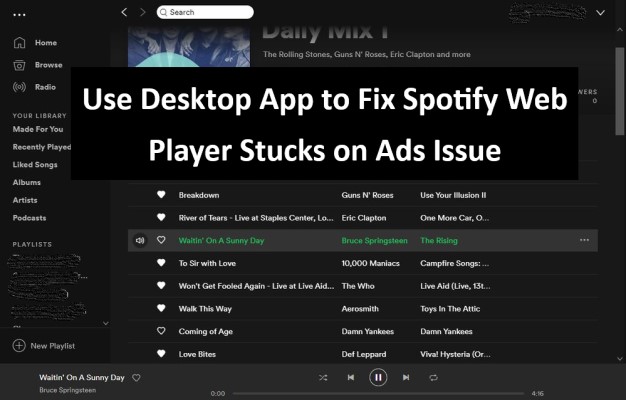
Parte 2. ¿Por qué recibo anuncios en Spotify ¿Reproductor web?
Si está utilizando la versión gratuita de Spotify, obtendrá anuncios entre canciones. Esto es porque Spotify depende de los ingresos por publicidad para proporcionar el servicio de forma gratuita. Si no desea escuchar anuncios, puede actualizar a la versión premium de Spotify, que no tiene publicidad.
Si aún recibe anuncios en la versión premium, puede haber un problema técnico. En este caso, puede intentar cerrar sesión en su cuenta, borrar el caché y las cookies de su navegador y luego volver a iniciar sesión. También puede intentar deshabilitar cualquier bloqueador de anuncios que pueda estar usando, ya que pueden interferir con Spotifyla capacidad de reproducir anuncios.
Vale la pena señalar que algunos artistas y sellos discográficos también pueden optar por insertar anuncios en sus propias canciones en Spotify. Esto es porque SpotifyLas regalías de transmisión se basan en la cantidad de reproducciones que recibe una canción, y la inserción de anuncios puede aumentar los ingresos generados por una canción.
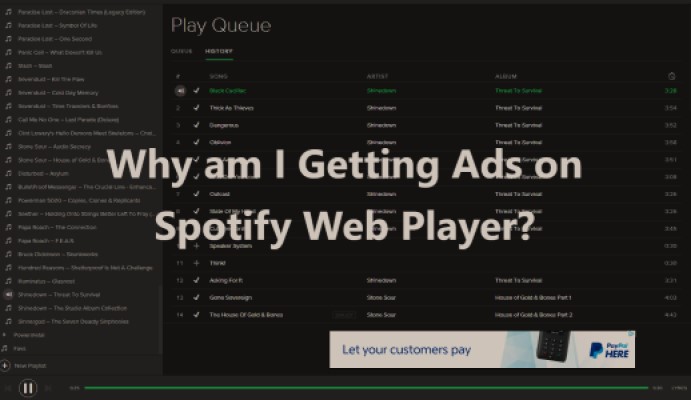
Parte 3. ¿Cómo uso Spotify ¿Reproductor web sin anuncios (solución GRATUITA)?
Hay una forma de usar Spotify reproductor web sin anuncios, y eso es usando TuneSolo Spotify Convertidor de musica.
TuneSolo es un software de terceros que le permite descargar Spotify música y escúchala sin conexión sin anuncios.
Estos son los sencillos pasos para descargar Spotify musica usando TuneSolo:
- Descarga e instala TuneSolo Spotify Convertidor de música en su computadora.
- Abra el TuneSolo y lanzar el Spotify Reproductor web. Después de eso, haga clic en el botón "Agregar archivos" para importar el Spotify canciones o listas de reproducción que desea descargar.
- Seleccione el formato de salida y la calidad de audio de las canciones descargadas. Luego, elija la carpeta de destino donde se guardarán los archivos.
- Haga clic en el botón "Convertir" para iniciar el proceso de conversión.
- Una vez completada la conversión, puede encontrar el archivo descargado Spotify canciones en su computadora y reprodúzcalas en cualquier reproductor multimedia sin anuncios.
Si decide utilizar TuneSolo Spotify Music Converter, es fundamental hacerlo de forma responsable y solo para uso personal.

Parte 4. Conclusión
En conclusión, si tiene problemas con los anuncios en Spotify reproductor web, hay varias soluciones que puede probar, incluida la verificación de su conexión a Internet, la desactivación de bloqueadores de anuncios, la actualización de su navegador, la limpieza de caché y cookies, y el uso de la Spotify aplicación de escritorio. Sin embargo, si desea utilizar Spotify sin anuncios, la mejor solución es actualizar a la versión premium de Spotify.
Alternativamente, puede utilizar TuneSolo Spotify Convertidor de música para arreglar el “Spotify reproductor web atascado en anuncios" problema. Este método puede ser una solución útil para quienes deseen disfruta sin publicidad Spotify sin actualizar a la versión premium.
En resumen, hay varias formas de usar Spotify sin anuncios, incluida la actualización a la versión premium, usando TuneSolo Spotify Music Converter, o utilizando las diversas soluciones mencionadas anteriormente. Siguiendo estos consejos y trucos, puede disfrutar de la transmisión de música sin interrupciones en Spotify sin anuncios molestos.